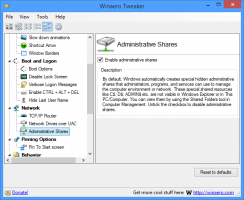Windows 10'da bir GUID oluşturun (Globally Unique Identifier)
GUID, 8 onaltılık basamaktan oluşan bir grup, ardından her biri 4 onaltılık basamaktan oluşan üç grup ve ardından 12 onaltılık basamaktan oluşan bir gruptan oluşan 128 bitlik bir değerdir. Windows'ta GUID'ler, arabirimler, yönetici giriş noktası vektörleri (EPV'ler), ActiveX nesneleri ve sanal (kabuk) klasörleri gibi nesneleri tanımlamak için kullanılır.
Reklamcılık
Bunları çeşitli senaryolarda kullanabilirsiniz, ancak genel durumda bunları belirli bir Denetim Masası uygulamasına veya bir Windows özelliğine kısayol oluşturmak için kullanabilirsiniz. Örneğin, aşağıdaki komut "Ağ Bağlantıları" klasörünü açacaktır:
kabuk{7007ACC7-3202-11D1-AAD2-00805FC1270E}

Bu nedenle, GUID'ler, evrensel olarak benzersiz tanımlayıcının (UUID) dağıtılmış bilgi işlem ortamının (DCE) Microsoft uygulamasıdır. RPC çalışma zamanı kitaplıkları, istemciler ve sunucular arasındaki uyumluluğu denetlemek ve bir arabirimin birden çok uygulaması arasından seçim yapmak için UUID'leri kullanır. Windows erişim denetimi işlevleri, erişim denetimi listesindeki (ACL) nesneye özgü bir ACE'nin koruduğu nesne türünü belirlemek için GUID'leri kullanır.
Windows'ta yeni bir GUID oluşturmanız gerekiyorsa, kullanabileceğiniz en az iki yöntem vardır.
PowerShell ile Windows 10'da GUID Oluşturmak için,
- PowerShell'i açın. İpucu: Yapabilirsiniz "PowerShell'i Yönetici Olarak Aç" bağlam menüsünü ekleyin.
- Aşağıdaki komutu yazın veya kopyalayıp yapıştırın:
[kılavuz]::NewGuid().Bu, çıktıda yeni bir GUID üretecektir. - Alternatif olarak, komutu çalıştırabilirsiniz.
'{'+[guid]::NewGuid().ToString()+'}'geleneksel Kayıt Defteri biçiminde yeni bir GUID almak için.
[guid] nesnesi, .NET Framework ile sıkı entegrasyonu sayesinde PowerShell'de mevcuttur.
Windows 10 cihazınızda PowerShell'i kullanamıyorsanız, işte alternatif bir çözüm. Microsoft'un ücretsiz GUID Oluşturucu aracını İndir'i kullanabilirsiniz.
GUID Oluşturucu aracıyla yeni bir GUID oluşturun
- GUID Oluşturucu aracını indirin bu sayfadan.
- EXE dosyasını indirin ve çalıştırın. Kendiliğinden açılan, sıkıştırılmış bir EXE dosyasıdır. Masaüstündeki bir klasör gibi herhangi bir yola çıkarın ve devam etmek için Tamam'ı tıklayın.

- Çıkardığınız klasörü açın ve çalıştırın
GUIDGEN.exe.
- İhtiyacınız olan bir formatı seçin, örneğin 'Kayıt Formatı'.
- Tıklamak kopyala GUID'i panoya kopyalamak için.
Bu kadar.
Ayrıca bkz. Windows 10'da CLSID (GUID) kabuk konumu listesi.